Page 1
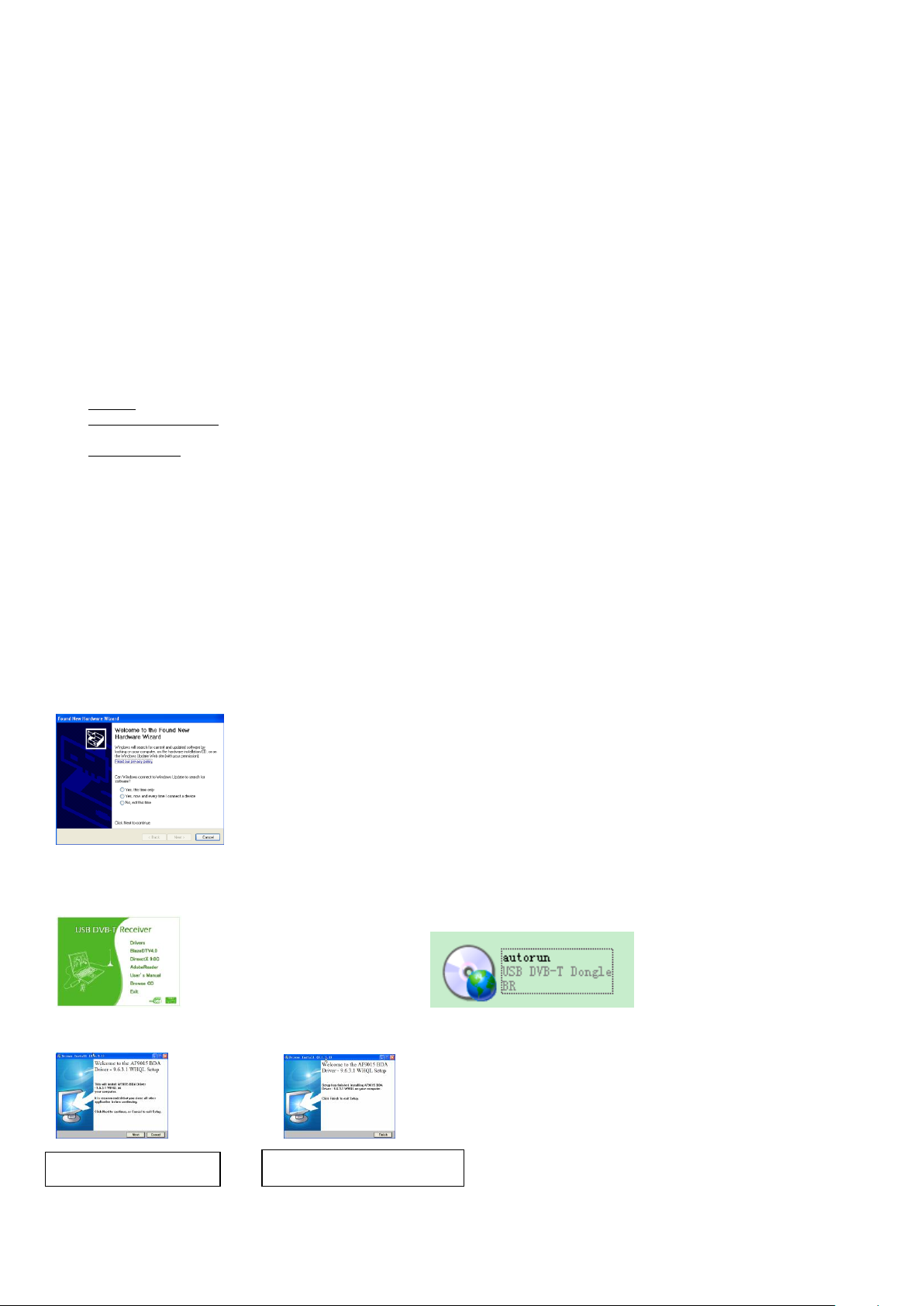
DDVVBB SS44
Poté klikněte na tlačítko “Next”.
Poté klikněte na tlačítko “Finish”.
UUžžiivvaatteellsskkýý mmaannuuáál
USB 2.0 DVB-T Stick, změní VášPC / notebook v přenosné digitální multimediální centrum!
l
Obsah balení:
USB 2.0 DVB-T Stick, dálkové ovládání,
DVB-T anténa,
Drive & Aplikace CD, Uživatelská příručka
1. VLASTNOSTI
DVB-T sledování televize a nahrávání video / audio
Vlastní kanál řízení
Time Shifting - možnost časově posunout nahrávání
EPG (Elektronický programový průvodce)
Podporuje HDTV rozlišení až 1920x1200 a 16:9/16:10/04:03 širokoúhlý
podporuje MPEG2 / MPEG4, H.264
Snímání obrázků v multipe formátech
2. SPECIFIKACE
TV Tuner: TV: 48.25 ~ 863.25 MHz, plně kompatibilní s DVB-T, šířka pásma: 6MHz, 7MHz, 8MHz, COFDM, 16-QAM, 64-QAM
High Definition TV (HDTV): 480i/480p/720p/1080i
Hardware l / O: 75Ω TV / FM anténní vstup
Operační Systémy: Windows XP/Vista (32 or 64 bit)
3. SYSTÉMOVÉ POŽADAVKY
Intel Pentium IV 2.4GHz nebo podobné AMD CPU
Grafika s 16MB DDR
Podpora DirectX 9.0c (pro Vista doporučeno 128MB DDR)
DirectSound kompatibilní zvuková karta
512MB RAM (pro Vista, doporučeno 768MB)
Windows XP / Vista / 7 (32 nebo 64 bit)
konektor USB 2.0
10GB volného místa na disku
CD/DVD ROM mechanika
4. INSTALACE OVLADAČE Ujistěte se, že je zařízení zapojeno!
Krok 1: Cancel "New Hardware Wizard"
Jakmile je počítač zapnutý, systém automaticky vyhledá nový hardware.
Prosím vyberte zrušit (CANCEL). Řadič bude nainstalován automaticky později.
Krok 2: SPUSTIT DVB-T CD-ROM
Vložte disk CD,zobrazí se následující obrázek. Pokud se následující
okno neobjeví, otevřete prosím “DVB-T” složku z disku. Je take možné dvojklikem na soubor “autorun.exe” ve složce DVB-S na CD ROM
Krok 3: Instalace ovladače
Prosím vyberte "Drivers", dale postupujte dle obrázků níže.
Krok 4: Instalace Software
Page 2
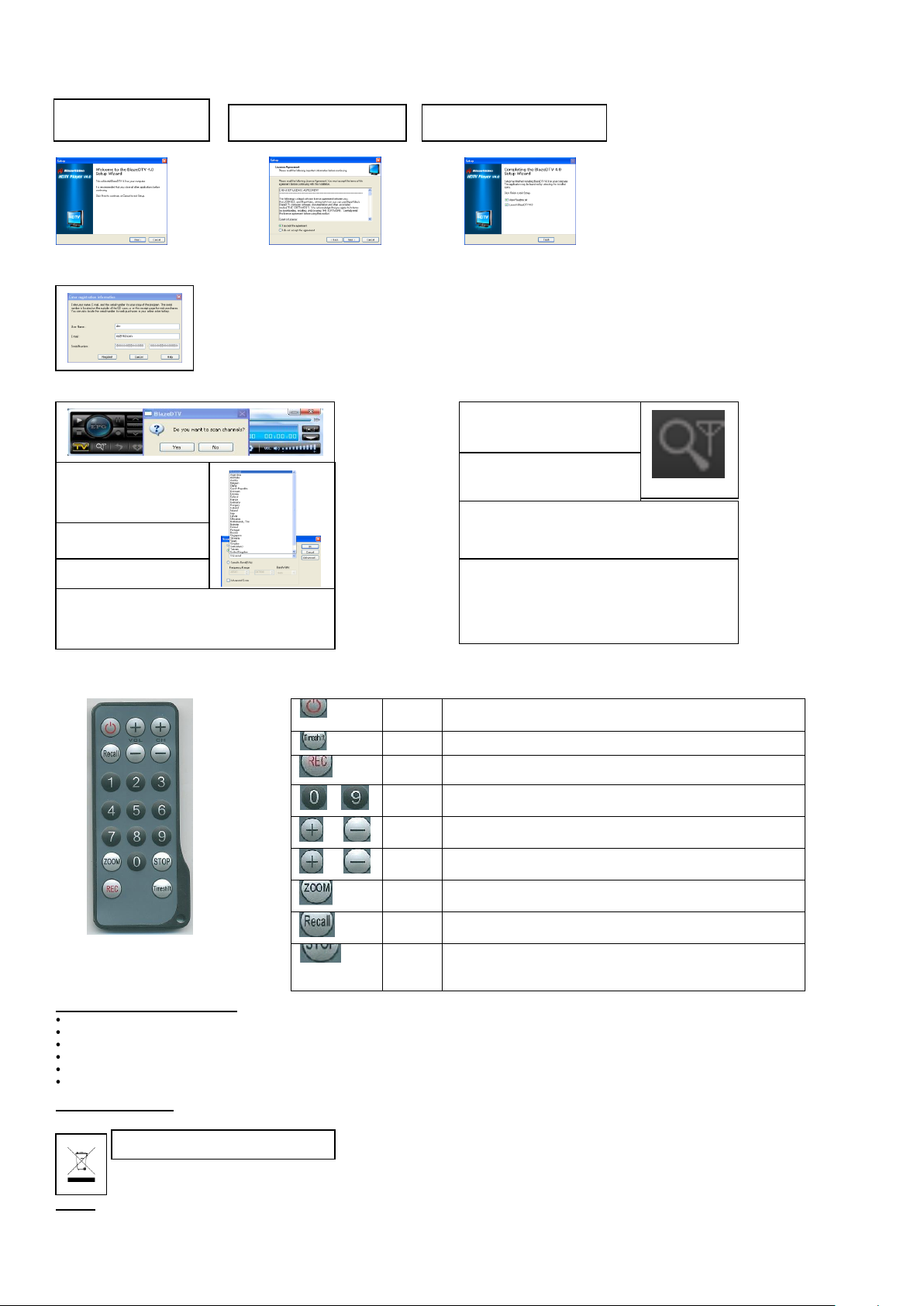
2
Krok 4: Instalace software
Power
Zapnout/vypnout TV
Timeshift
Aktivovat Timeshift
REC
Nahrávání právě zobrazeného TV programu
…
0 … 9
Výběr kanálů
/
VOL
Nastavení hlasitosti
/
CH
Přepínánímezi kanály
Size
Celá obrazovka / Normální obrazovka
Ret
Zpět na předchozí TV kanálDeaktivovat Timeshift
Stop Zastavit nahrávání Deaktivovat Timeshift Zastavení přehrávání
Objeví se tento obrázek.
Krok 1: Tlačítkem myši
vyberte “Scan Function”
pod sekci “Region Scan”.
Krok 2: Vyberte oblast.
Krok 3: Klikněte na “OK”.
V panelu přehrávače klikněte na
tlačítko s tímto symbolem
V okně EPG_Channels klikněte
na tlačítko s tímto symbolem
Přejděte na volby v okně DTV zvolte zlačítko
„Scan“ naleznete jej pod „DTV Source“.
Poté klikněte na tlačítko “Next”.
Pro přerušení skenování stačí stisknout tlačítko
"Abort"(přerušit).Doporučuje se skenování minimálně
jednou dokončit.
Nevyhazujte baterie s běžným domovním odpadem!
Poté klikněte na tlačítko “Finish”.
POZOR! Pokud nemůžete najít zemi,
kde žijete,vyberte "6,7,8MHz"v možnostech volby
"Bandwidth".
Zvolte "BlazeDTV4.0", dale postupujte dle obrázků níže.
Krok 5. AUTOMATICKÉ VYHLEDÁVÁNÍ KANÁLŮ
HDTV zařízení je nainstalováno nebo připojeno k PC, ovladač je nainstalován správně. Přehrávač "BlazeVideo HDTV Player" je spuštěn ,
objeví se dotaz, zda chcete naskenovat kanály. Klepněte na tlačítko “YES”.
6. SKENOVÁNÍ KANÁLŮ 7. RUČNÍ VYHLEDÁVÁNÍ KANÁLŮ
V případě, že nemůžete naladit žádný kanál, jste na místě se špatnou sílou signálu, změňte svoji pozici a zkuste to znovu.
8. DÁLKOVÉ OVLÁDÁNÍ (multifunkční)
Zabezpečení a likvidace baterií
Držte děti mimo dosah baterií. Pokud dítě omylem požije baterie, okamžitě vyhledejte lékaře nebo přivezte dítě do nemocnice.
Zkontrolujte správnou polaritu (+) a (▬) baterie! Vždy vyměňte všechny baterie, nikdy nepoužívejte staré a nové baterie nebo baterie různých typů dohromady.
Neotvírejte a nedeformujte baterie! Možné riziko úrazu při úniku tekutiny!
Nikdy nevhazujte baterie do ohně! Nebezpečí výbuchu!
Vyjměte vybité baterie z přístroje.
Vyjměte baterie z přístroje, pokud jej delší dobu nepoužíváte.
Důležité upozornění
Pokud dojde k úniku tekutiny z baterie, bateriový prostor otřete hadříkem do sucha a vložte novou baterii.
čištění
Chraňte přístroj před kontaminací a znečištěním. Čistěte přístroj pouze měkkým hadříkem, nepoužívejte hrubé nebo hrubozrné materiály. NEPOUŽÍVEJTE rozpouštědla nebo jiné agresivní čističe
